「マイクラのサーバーの立て方が分からない……」とお悩みではありませんか?
この記事では初心者の方でも簡単にできる、レンタルサーバー(ゲームサーバー)を使用したマルチサーバーの立て方を10ステップで解説します。
アサダ
この記事は次のような人におすすめ!
- 友達や家族とマイクラを遊びたい
- 初めてマイクラのサーバーを立てる
- サーバーの構築が上手くいかない
サーバーを立てるには専門知識が必要で、難しそうなイメージがありますよね。
この記事のとおりに進めれば、初めての方でもたった数分でマイクラのサーバーを立てられますよ!
さらに記事の後半では、マイクラのサーバーに関連のよくある質問もまとめているので、ぜひ参考にしてください。
それではどうぞ。
すぐに手順を知りたい方は、マイクラサーバーの立て方10ステップからご覧ください。
マルチサーバーを立てるならレンタルサーバーがおすすめ
マイクラのマルチサーバーの構築には、レンタルサーバーの利用がおすすめです。
レンタルサーバーを利用すれば、快適なサーバー環境を手軽に用意できます。
以下は、レンタルサーバーを利用するメリットとデメリットです。
- 簡単にサーバーを立てられる
- 24時間いつでも遊べる
- セキュリティリスクが低い
- 物理的なサーバーの管理が不要
- 利用料金がかかる
まず、レンタルサーバーを使い、マイクラサーバーを構築する方法は手順が簡単。
サービスによっては、申し込むだけでサーバーの構築が自動で完了します。
さらに、24時間いつでも遊べるところもメリットの一つです。
常時稼働のサーバー上にワールドが設置されるため、自分の好きなタイミングでマルチプレイを遊べます。
その他、セキュリティリスクが低く、物理的な保守が不要な点も踏まえ、マイクラのサーバーはレンタルサーバーで立てましょう。
自分のPCをサーバーとして使う方法も(難易度高め)
マイクラ公式が提供するプログラムを導入すれば、自分のPCをサーバーとして使うこともできます。
ただ、この方法は手順が難しいため、とくに初めてサーバーを立てる方にはおすすめしません。
自分のPCをサーバーとして使うメリットとデメリットは、以下のとおりです。
- 利用料金がかからない
- サーバーを立てる手順が難しい
- セキュリティリスクを伴う
- 動作が不安定になりやすい
- 電気代が高くつきやすい
- 保守の手間がかかる
たとえば、自分のPCをサーバーとして使う方法では、以下のような手順を踏む必要があります。
- マイクラ公式からサーバープログラムをインストールする
- サーバープログラムを起動する
- EULAに同意する
- ファイアウォールの設定で受診と送信の規則を新しく追加する
- ルーターのポートを開放する
- グローバルIPアドレスを確認する
- グローバルIPアドレスをゲストに共有して、自宅サーバーにアクセスしてもらう
とくにファイアウォールの設定やポート開放の作業は、初心者の方には難易度が高く、セキュリティリスクを伴いやすいです。
また、ハイスペックなPCを用意しないと、マルチプレイ中の動作が安定しないおそれがあります。
電気代が高くつきやすい、保守の手間がかかるなどのデメリットもあるため、基本的にはレンタルサーバーを利用しましょう。
マイクラサーバーにはXserver for Gameがおすすめ!
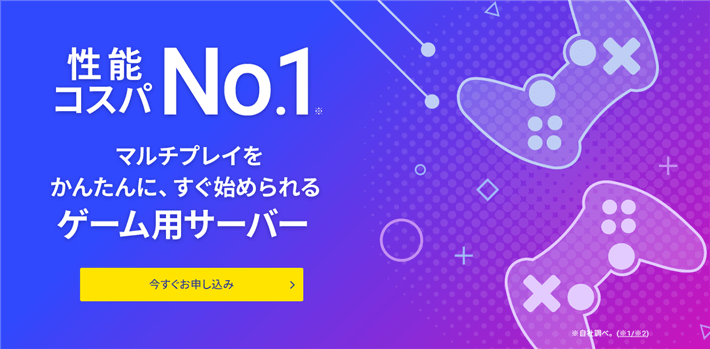
レンタルサーバーの利用を検討している方には、弊社が提供する『Xserver for Game』がおすすめです!
『Xserver for Game』とは、マイクラのマルチプレイに適したゲームサーバーのこと。
以下、『Xserver for Game』をおすすめする5つの理由です。
- すぐにマルチプレイを始められる「テンプレート」が用意されている
- ハイスペックな環境でマルチプレイを楽しめる
- クリック操作だけで、マルチプレイ環境を管理できるツールが使える
- 低コストでレンタルできる
- 複数の選択肢から自分に合ったプランを選べる
『Xserver for Game』には、誰でも簡単にマイクラサーバーを立てられる「テンプレート」が備わっています。
画面の案内どおりにクリックしていくだけなので、初めての方でも迷わずサーバーを構築可能です。
また、圧倒的な性能を誇るサーバーを低コストでレンタルできます。
『Xserver for Game』でマイクラサーバーを立てれば、サクサク遊べる快適な環境でマルチプレイを楽しめますよ!
マイクラサーバーを立てる前に注意すべきこと2つ
マイクラサーバーを立てるときは、以下の2点に注意しましょう。
- エディションを揃える
- バージョンを揃える
エディションを揃える
基本的にマルチプレイを遊ぶには、一緒に遊ぶ人とサーバーで「エディション」を揃える必要があります。
エディションとは、簡単に言えばマイクラの種類のこと。
「Java Edition(Java版)」と「Bedrock Edition(統合版)」の2種類あり、それぞれの概要は以下のとおりです。
| Java版 | 統合版 | |
|---|---|---|
| 概要 | PCでのみ遊べるマイクラのオリジナルエディション。 | さまざまな機種でプレイできるエディション。 |
| 対応機種 | PC(Windows、Linux、Mac) | ・Windows10/11 ・Xbox ・PlayStation 4/5 ・Nintendo Switch ・iOS ・Android |
| 特徴 | 「MOD」と呼ばれる拡張データを導入することで、自由にカスタマイズできる。 | さまざまな機種間でのクロスプレイに対応している。 |
クロスプレイとはPS4やPCなど、異なるプラットフォーム間でマルチプレイを遊ぶこと。
たとえば、機種が同じでもエディションが違えば、マルチプレイはできません。
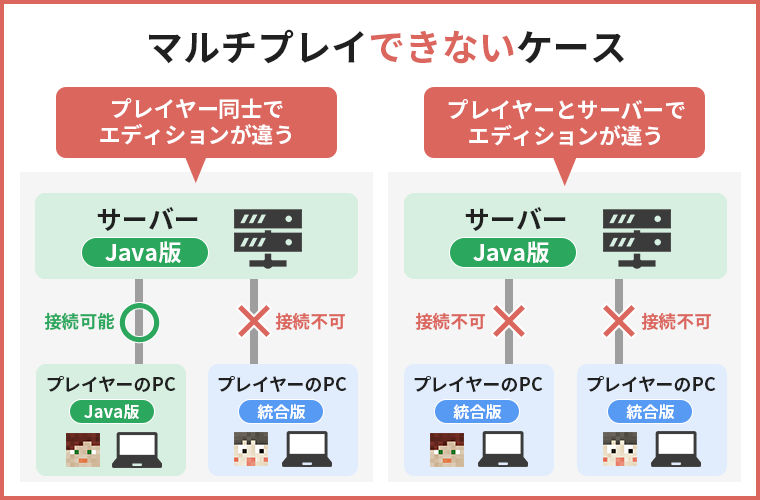
エラーの原因になるため、サーバーを立ててマルチプレイを遊ぶ場合は、事前にエディションが揃っているか確認しましょう。
なお、Java版と統合版の違いについては、以下の記事で詳しく解説しています。
バージョンを揃える
マルチプレイでは、一緒に遊ぶ人とサーバーで「バージョン」も揃っていなければいけません。
マイクラは、頻繁にアップデートされるゲーム。
アップデートでバージョンがズレると、サーバーに入れず、マルチプレイできなくなってしまいます。
サーバーを立てて遊ぶときは、すべてのバージョンが揃っているかチェックするようにしてください。
ちなみにJava版はスタート画面の左下、統合版は右下で現在のバージョンを確認できます。
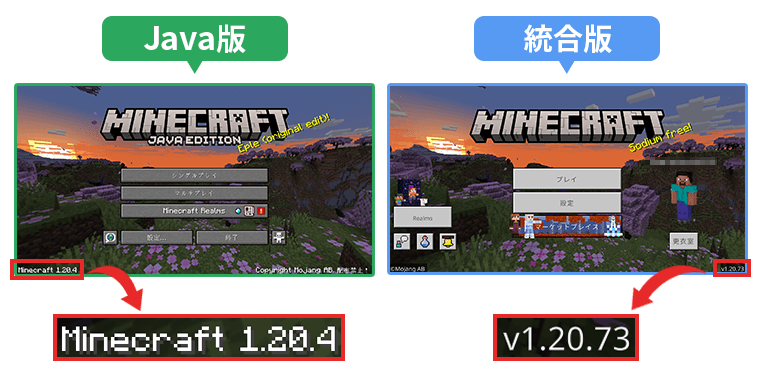
※サーバーのバージョンをアップデートする方法は、以下の記事をご覧ください。
マイクラサーバーの立て方10ステップ
それでは、弊社の『Xserver for Game』を使った、マイクラサーバーの立て方を解説していきます。
※『Xserver VPS』でも手順は変わりません。
以下は、サーバーを立てるときに必要なもの3つです。
- スマートフォン:本人確認に必要
- クレジットカード:支払いに必要
- メールアドレス:アカウント登録に必要
いずれもお手元にご準備のうえ、読み進めてください。
1.お申し込みページを開く
『Xserver for Game』のお申し込みフォームにアクセスして、すぐにスタート!新規お申込みをクリックします。
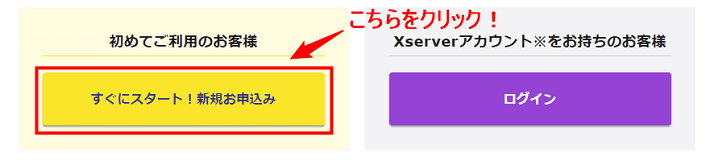
2.アカウント情報を入力する
お申し込みフォームにアカウント情報を入力していきましょう。
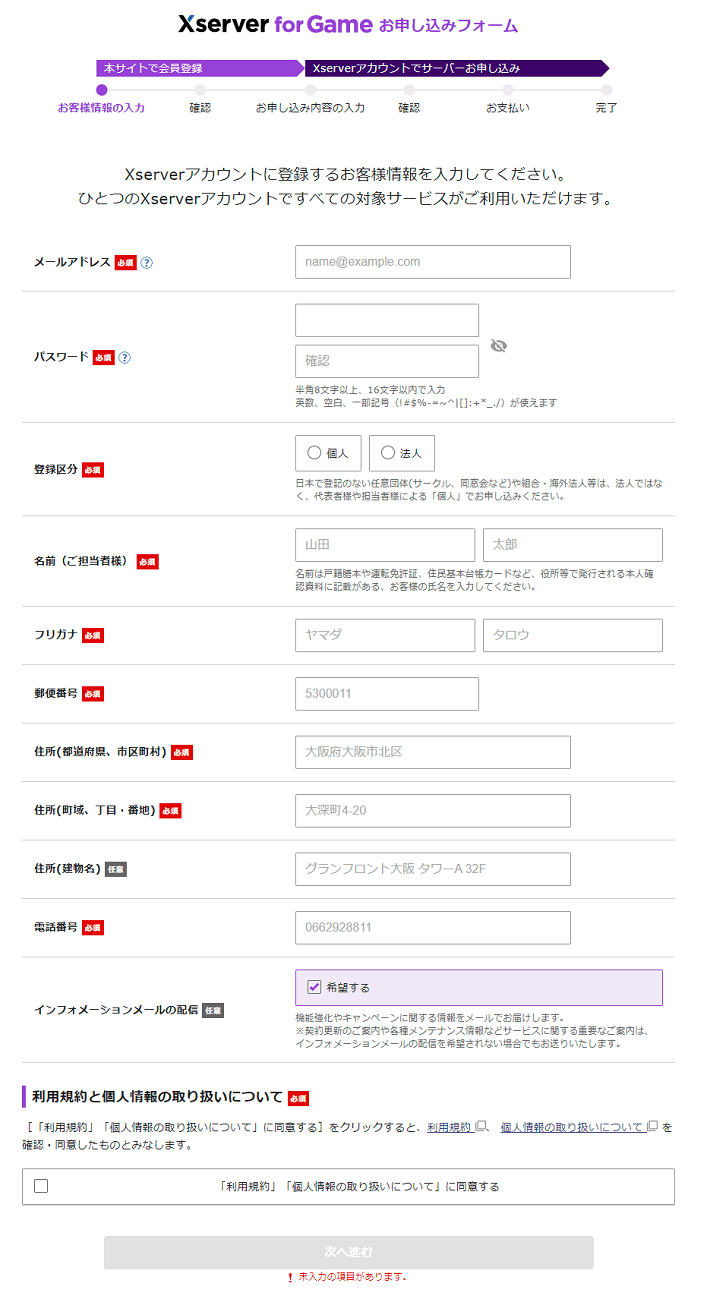
入力後、「利用規約」「個人情報の取り扱いについて」にチェックを入れ、次へ進むをクリックしてください。
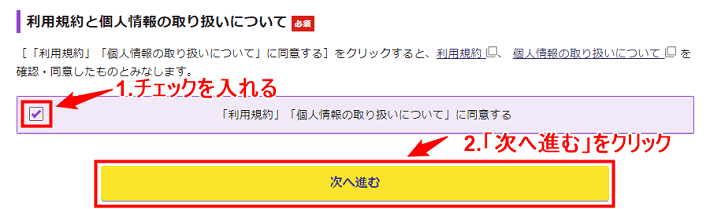
3.確認コードを入力する
先ほど入力したメールアドレス宛に、6桁の確認コードが送信されます。
そちらを入力したあと、次へ進むをクリックしましょう。
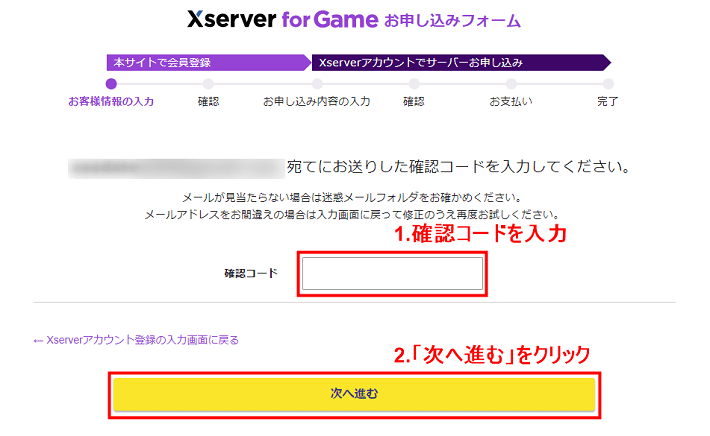
4.入力内容を確認する
お申し込みフォームに入力した内容を確認して、問題なければSMS・電話認証へ進むをクリックしてください。
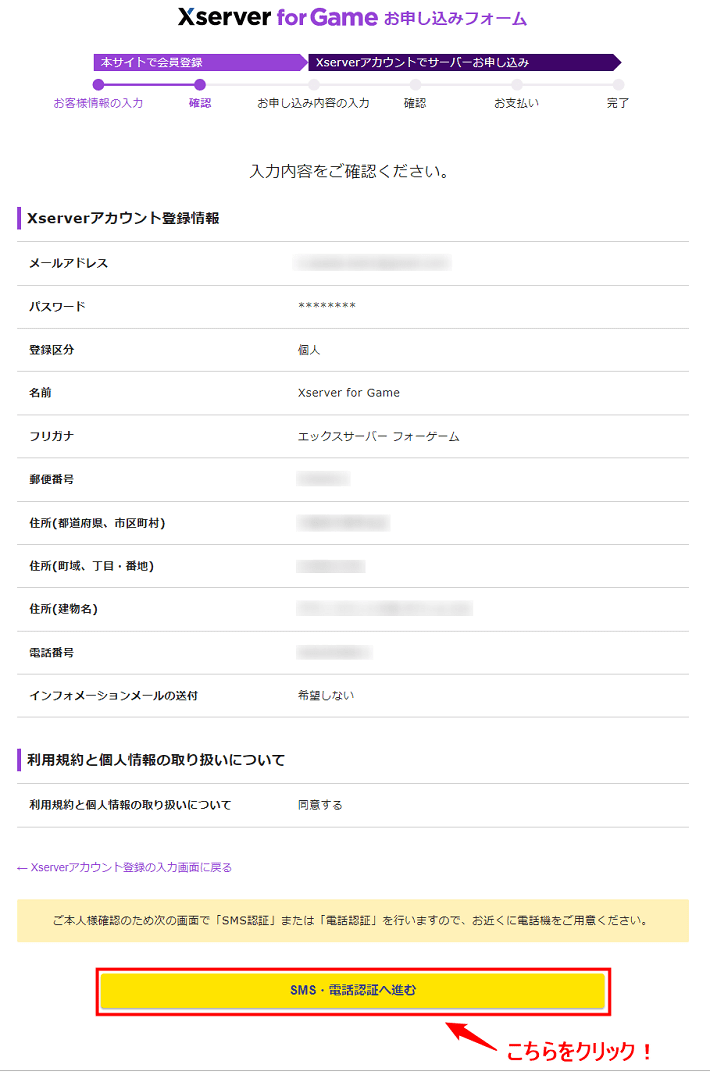
5.SMS・電話認証へ進む
次に、本人確認のための「SMS・電話認証」を進めます。
任意の電話番号を入力して、認証コードの取得方法を選択しましょう。
今回は、SMSで認証コードを取得します。
「テキストメッセージで取得(SMS)」を選択したあと、認証コードを取得するをクリックしてください。
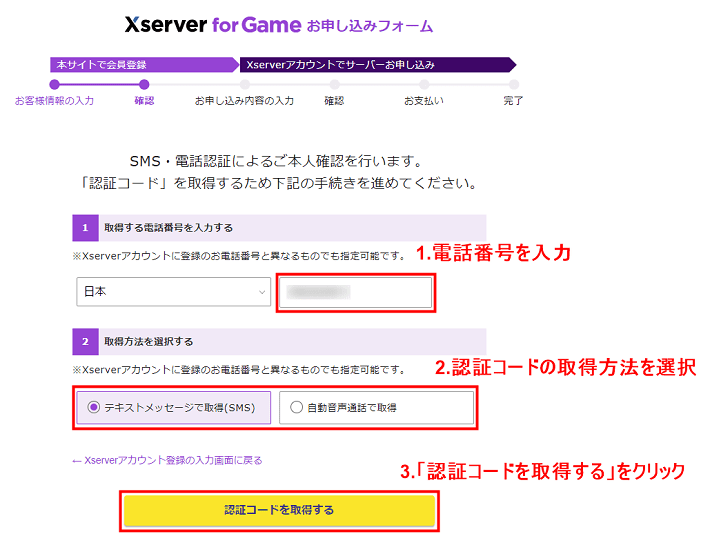
6.認証コードを入力する
SMS・電話認証が完了すると、5桁の認証コードが届きます。
そちらを入力したら、認証してサーバー申し込みに進むをクリックしましょう。
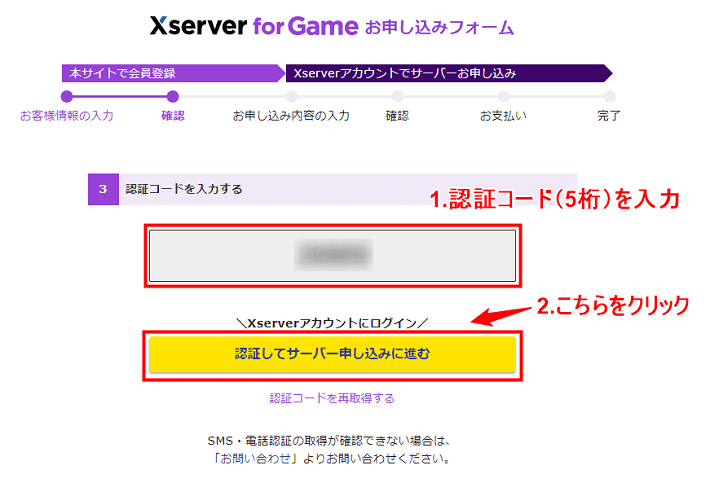
7.ゲームサーバーのお申し込みを進める
続いて、ゲームサーバーのお申し込みに移ります。
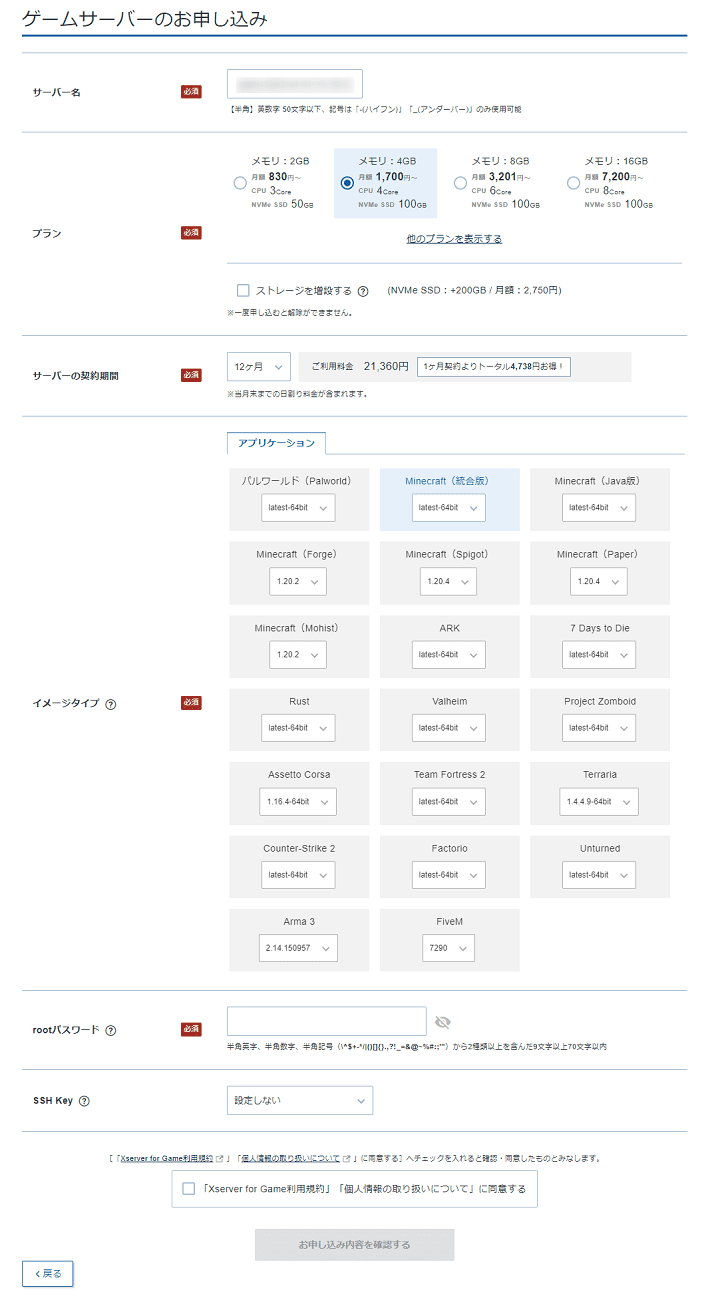
「サーバー名」は任意で設定できるものの、マイクラのワールドには反映されないため、デフォルトのままで問題ありません。
「プラン」はデフォルトの状態だと、2GB、4GB、8GB、16GBから選択可能。
他のプランを表示するをクリックすれば、32GBと64GBのプランも選択できます。
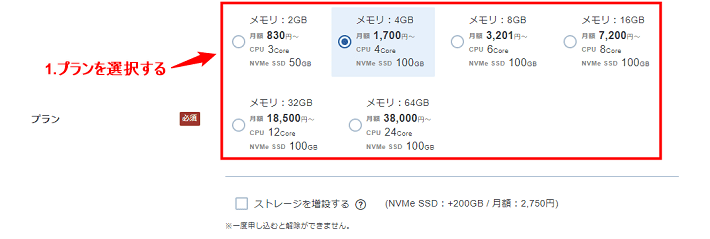
以下の目安を参考にしつつ、自分のマルチプレイ環境に合わせてプランを決めてください。
| プレイヤー数 | 推奨プラン |
|---|---|
| 4人以下 | 2GBプラン |
| 5人~10人 | 4GBプラン |
| 11人以上 | 8GBプラン |
「Minecraft(Forge)」や「Minecraft(Paper)」などのイメージタイプを選択する場合は、この目安より上位のプランを選択しましょう。
「サーバーの契約期間」は、1ヶ月、12ヶ月、24ヶ月、36ヶ月から選択できます。
12ヶ月以上でご契約いただくと、月額料金が割引されるためお得です。

「イメージタイプ」とは、ご契約と同時に自動でサーバーの立ち上げが完了する「テンプレート」のこと。
『Xserver for Game』では、以下6種類のイメージタイプを用意しています。
| イメージタイプ | 対応エディション | 説明 |
|---|---|---|
| Minecraft(統合版) | 統合版 | 統合版のサーバープログラムを自動でインストールするイメージ。 |
| Minecraft(Java版) | Java版 | Java版のサーバープログラムを自動でインストールするイメージ。 |
| Minecraft(Forge) | Java版 | MODの導入に必要な『Minecraft Forge』というサーバープログラムを自動でインストールするイメージ。 |
| Minecraft(Spigot) | Java版 | プラグインの導入に必要な『SpigotMC』というサーバープログラムを自動でインストールするイメージ。 |
| Minecraft(Paper) | Java版 | プラグインの導入に必要な『PaperMC』というサーバープログラムを自動でインストールするイメージ。 |
| Minecraft(Mohist) | Java版 | MODとプラグインの両方を導入できる『MohistMC』というサーバープログラムを自動でインストールするイメージ。 |
対応エディションや遊び方などを踏まえて、イメージタイプを選択しましょう。
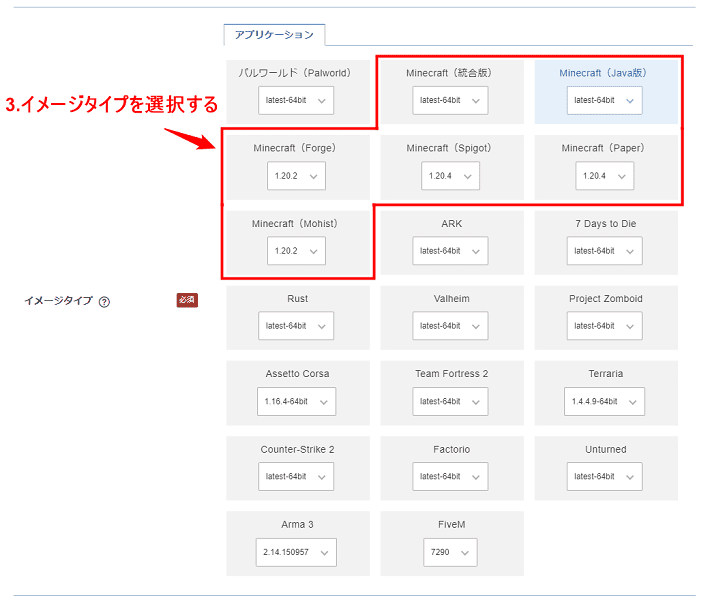
アサダ
この記事では、「Minecraft(Java版)」のイメージタイプを選択します。
「rootパスワード」には、半角英字や半角数字を含む、9文字以上70文字以内の文字列を入力してください。
マイクラサーバーの設定などで必要になるので、忘れないようにメモしておきましょう。
「SSH Key」は、「設定しない」のままで問題ありません。
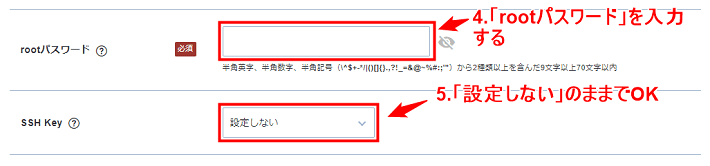
ここまで入力が完了したら、「Xserver for Game利用規約と個人情報の取り扱いについて」にチェックを入れ、お申し込み内容を確認するをクリックしてください。
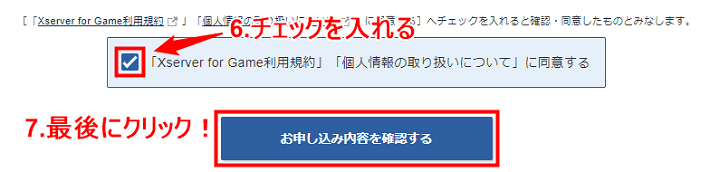
8.お申し込み内容を確認する
お申し込み内容を確認して、誤りがなければお支払いへ進むをクリックします。
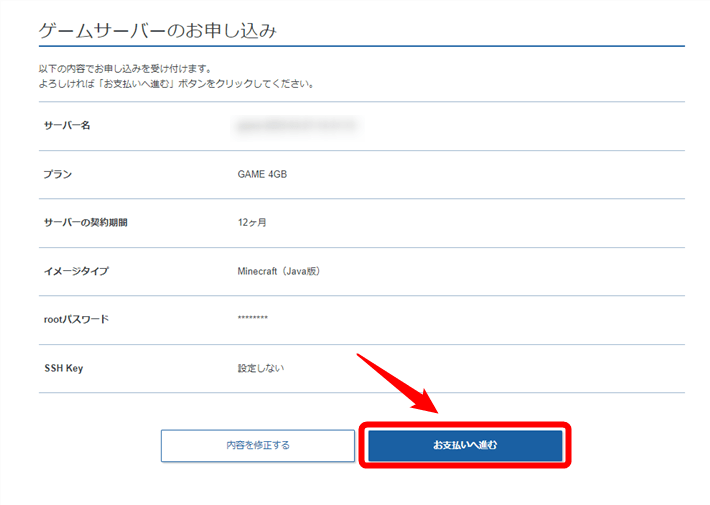
9.お支払い方法を選択する
続いて、お支払い方法を選択します。
「クレジットカード」、もしくは「あと払い(ペイディ)」を選択して、決済画面へ進むをクリックしてください。
アサダ
この記事では、「クレジットカード」で決済を進めます。
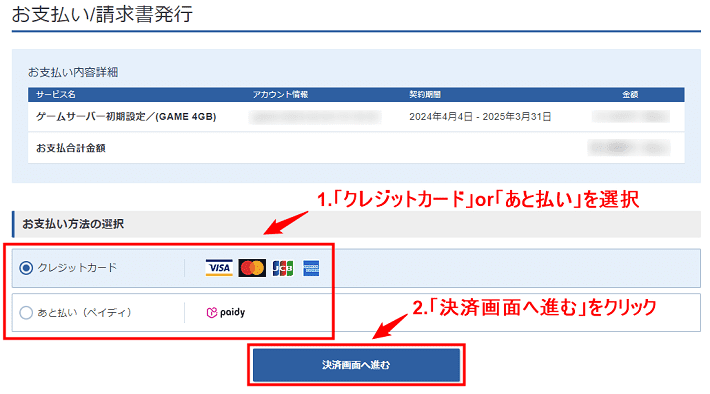
クレジットカード情報を入力したあと、確認画面へ進むをクリックしましょう。
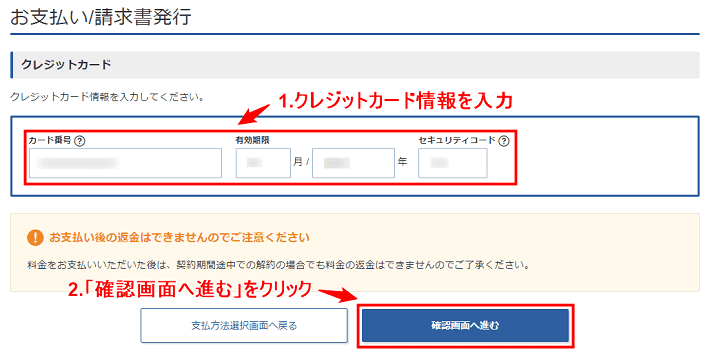
プランや契約期間を再確認して、支払いをするをクリックしてください。
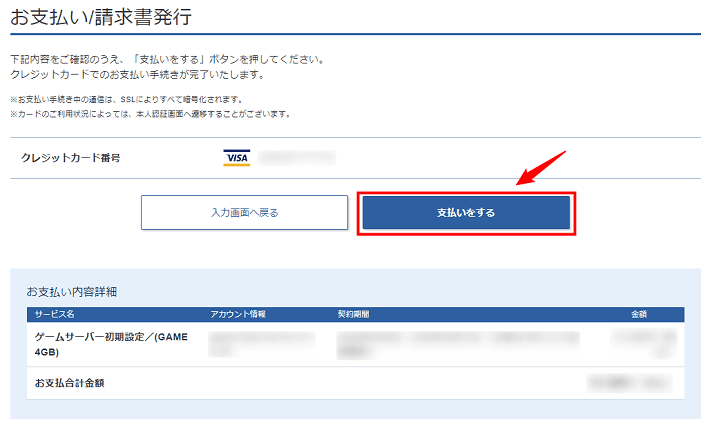
以下の画面が表示されたら、お支払いは完了です。
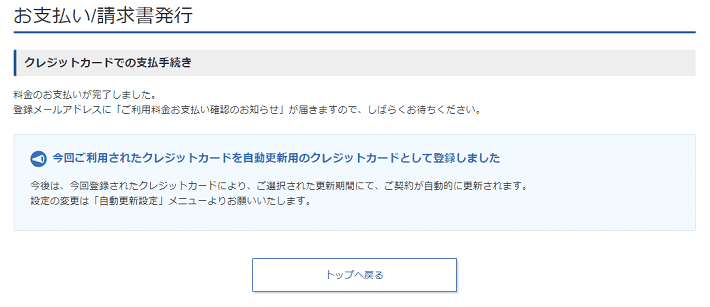
10.サーバーの稼働を確認する
お支払いの完了後、5分~10分ほどでマイクラサーバーが構築されます。
10分ほど経ったら、『Xserver for Game』の管理画面で、無事にサーバーが構築されたか確認しましょう。
ログインページにアクセスして、ご契約後に届くメールに記載のメールアドレスとパスワードを入力してください。
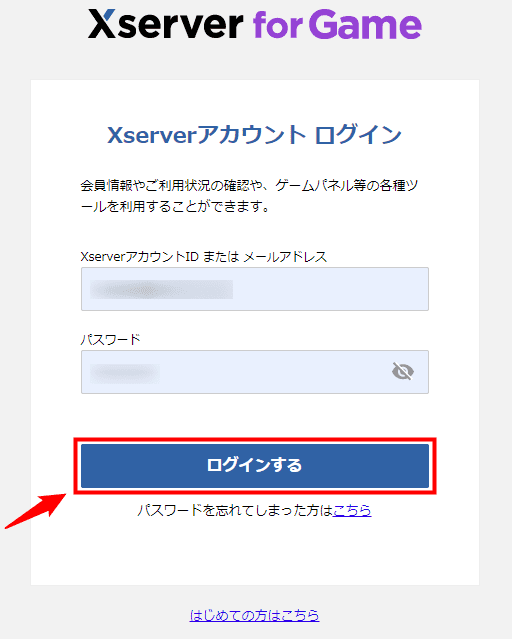
「ステータス」が「稼働中」になっていれば、マイクラサーバーの構築は完了です!

マイクラサーバーに接続してみよう
マイクラサーバーの立ち上げが完了したら、サーバーに接続してみましょう。
アサダ
Java版と統合版で手順が異なる箇所については、都度解説するので安心してください。
1.サーバーのIPアドレスを確認する
まずは、『Xserver for Game』のIPアドレスを確認します。
ログインページにアクセスしたあと、ご契約時に登録したメールアドレスとパスワードを入力しましょう。
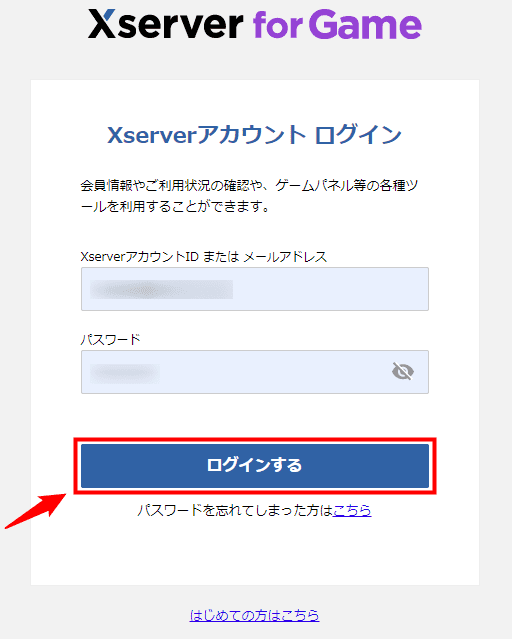
ゲームサーバー管理をクリックしてください。

IPアドレスは、以下の2箇所に記載されています。
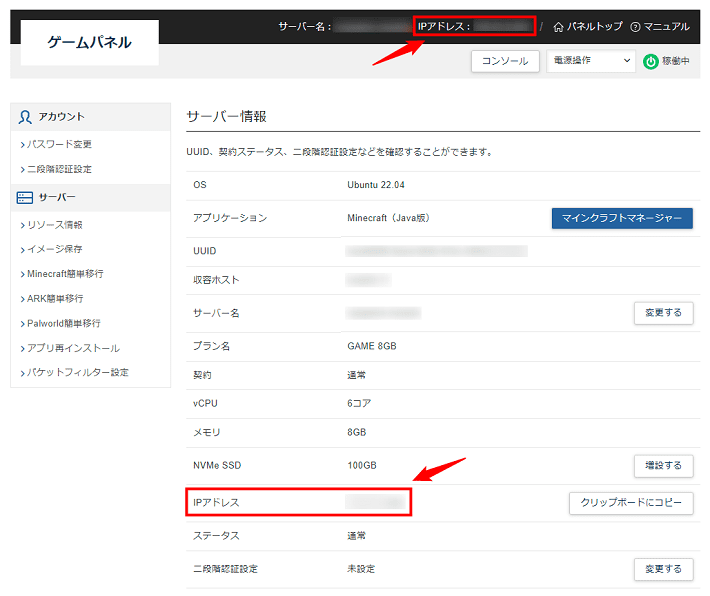
クリップボードにコピーをクリックして、メモ帳などにペーストしておきましょう。
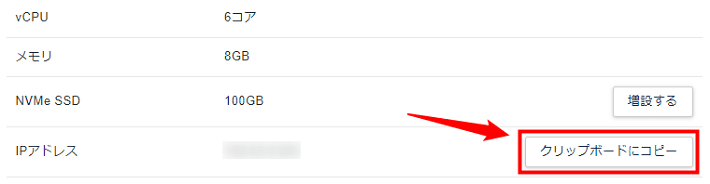
2.マイクラを起動する
マイクラを起動したら、Java版の場合はマルチプレイをクリックします。
統合版の場合はプレイをクリックしたあと、「サーバー」のタブを選択してください。
3.サーバーに接続する
続いて、サーバーを追加をクリックします。
「サーバー名」は、自由に入力してOK。
「サーバーアドレス」には、先ほどメモしたIPアドレスを入力してください。
入力後、Java版は「完了」、統合版は「保存」をクリックして、サーバーを追加しましょう。
最後に追加したサーバーを選択して、サーバーに接続をクリックすれば完了です!
※詳しい手順は以下の記事で解説しているので、ぜひあわせて参考にしてください。
「マインクラフトマネージャー」でサーバーを設定しよう
マイクラサーバーを設定すれば、難易度やゲームモードの変更など、自分好みにマルチプレイ環境をカスタマイズできます。
ただ、通常サーバーの設定には黒いコンソール画面での作業が必要で、初心者の方にとって簡単ではありません。
そこでおすすめしたいのが、『Xserver for Game』に備わる「マインクラフトマネージャー」というツールです!
「マインクラフトマネージャ」なら、ボタンをクリックしていくだけで、誰でも簡単にサーバーを設定できます。
以下は、「マインクラフトマネージャー」でできることの一例です。
- バージョンの確認や更新
- サーバーの起動や停止
- ゲームモードの変更
- 難易度の変更
- ワールドの再生成
- ホワイトリストの設定
- オペレーター権限の管理
- バックアップの管理
- MODやプラグインの導入
- ログの管理
それでは、「マインクラフトマネージャー」で難易度を変更してみましょう。
まずは「ゲームパネル」にアクセスして、マインクラフトマネージャーをクリックしてください。
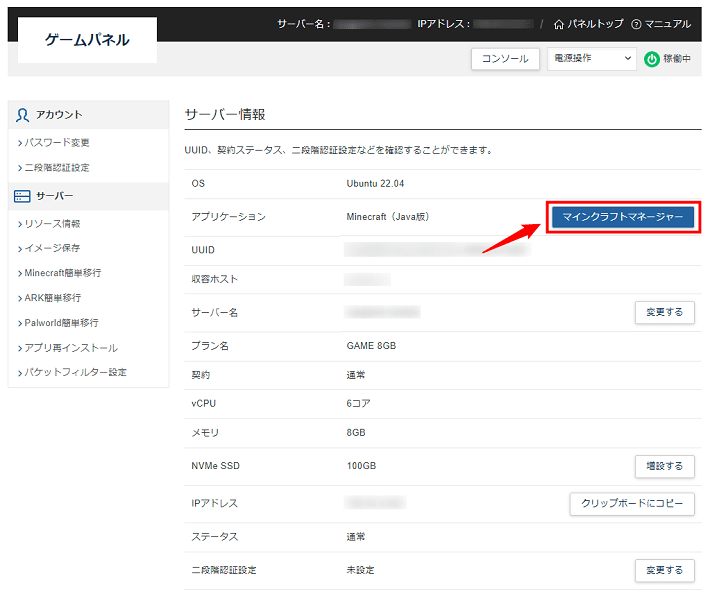
以下のとおり、認証画面が表示されます。
ご契約後に届くメールを確認して、そこに記載の「ユーザー名」と「パスワード」を入力しましょう。
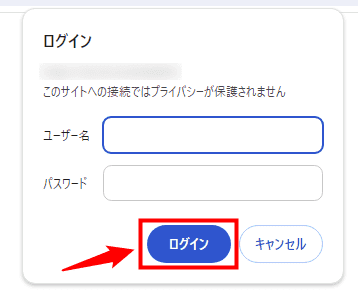
認証が完了したら、「難易度」の変更をクリックしてください。
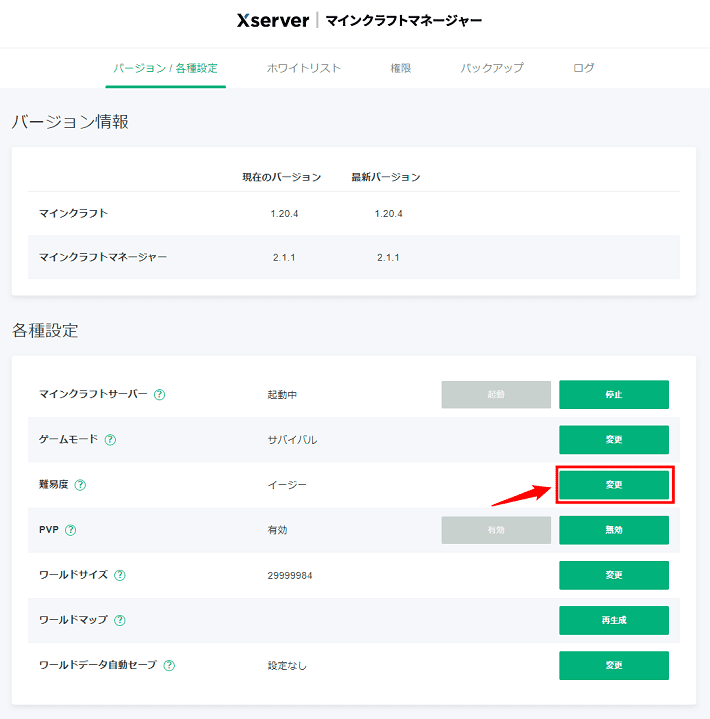
任意の難易度を選択して、変更をクリックしましょう。
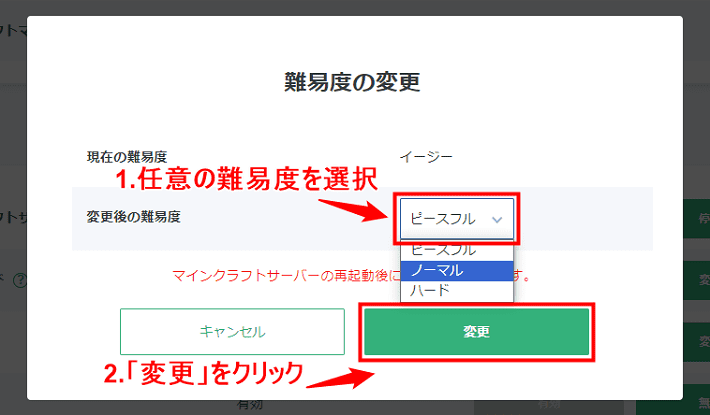
最後に「マインクラフトサーバー」の停止をクリックします。
続けて起動をクリックしてサーバーを再起動すれば、難易度の変更は完了です!
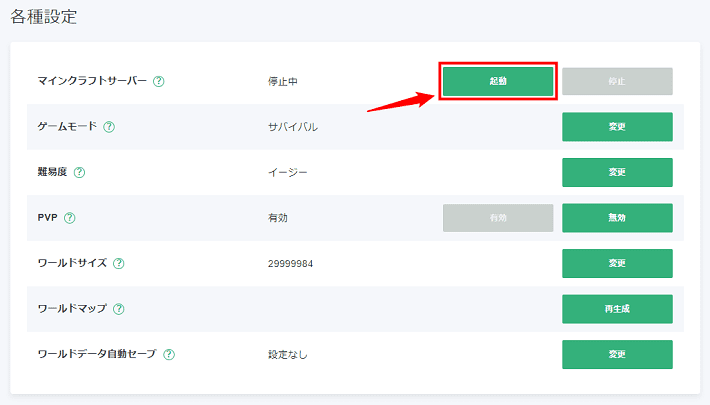
なお、マイクラサーバーの設定については、以下の記事で詳しく解説しています。
マイクラサーバーで遊んでみよう
マイクラサーバーでの代表的な遊び方は、以下の4つです。
サバイバルモードで協力しながら冒険を進める
サバイバルモードは、マイクラの基本モードです。
サーバーを立てることで、友達や家族と協力しながらマイクラの世界を冒険できます。
たとえば、一緒にアイテムを集めたり、広大なワールドを探検したり、エンダードラゴンなどのボスに挑戦したりと楽しみ方はさまざま。
初めてサーバーを立てるなら、まずはサバイバルモードで遊んでみてはいかがでしょうか。
クリエイティブモードで一緒に建築を楽しむ
クリエイティブモードは、建築に特化したゲームモードです。
無限にアイテムやブロックが使えたり、プレイヤーがダメージを受けなかったりと、建築しやすい仕様になっています。
マルチプレイのクリエイティブモードは、友達や家族とワイワイ建築を楽しめるところが醍醐味。
また、1人では作れないような大規模な建築にもトライできますよ。
アドベンチャーモードでストーリーを体験する
アドベンチャーモードは、ブロックの破壊や設置ができないゲームモード。
有志によって作り込まれたワールド(配布ワールド)の体験や、ミニゲームなどに適しています。
一風変わったマイクラを楽しめるので、「目新しさが欲しい」という方におすすめの遊び方です。
ちなみに、マイクラサーバーに配布ワールドを導入する方法は、以下の記事を参考にしてください。
PvP(プレイヤー対プレイヤー)で対戦する
PvPは、プレイヤー同士で対戦する遊び方です。
個人戦、チーム戦、バトルロイヤルなど、さまざまなスタイルで楽しめます。
操作スキルの向上や戦略の追及など、奥が深いため飽きずに遊べるところが魅力です。
※PvPに特化したサーバーの立て方は、以下の記事で解説しています。
よくある質問2つ
ここでは、マイクラサーバーに関連する、よくある質問を2つ紹介します。
サーバーに接続できません
以下は、マイクラサーバーに接続できない場合の主な原因です。
- サーバーアドレスが間違っている
- エディションやバージョンが合っていない
まず、サーバーに接続できないときは、サーバーアドレスが間違っていないか確認してください。
よくあるのが「.(コンマ)」の入力忘れです。
とくに手打ちだと間違えやすいので、コピペでの入力をおすすめします。
また、エディションやバージョンが揃っていないと、サーバーには接続できません。
「マイクラサーバーを立てる前に注意すべきこと2つ」の内容を参考に、再度チェックしてみましょう。
なお、上記で解決できない場合は、他の原因が考えられます。
以下の記事では、Java版と統合版に分けて、細かく原因と対処法を解説しているので、ぜひ参考にしてください。
MODやプラグインは導入できますか?
『Xserver for Game』では、「Minecraft(Forge)」や「Minecraft(Paper)」のイメージタイプを選択することで、サーバーにMODやプラグインを入れられます。
詳しくは以下で解説しているので、サーバーにMODやプラグインを導入したい方はご覧ください。
マイクラのマルチサーバーの立て方まとめ
今回は、『Xserver for Game』を使ったマルチサーバーの立て方を解説しました。
- お申し込みページを開く
- アカウント情報を入力する
- 確認コードを入力する
- 入力内容を確認する
- SMS・電話認証を行う
- 認証コードを入力する
- ゲームサーバーのお申し込みを進める
- お申し込み内容を確認する
- お支払い方法を選択する
- サーバーの稼働を確認する
『Xserver for Game』を使えば、サーバーの知識がなくても簡単に立ち上げから管理まで完結できます。
この記事を参考に、ぜひマイクラでマルチサーバーの構築にチャレンジしてみてください。
以上、最後までお読みいただき、ありがとうございました!
マイクラサーバーを手軽に立ち上げたい方へ
レンタルサーバーの国内シェアNo.1※サービス「エックスサーバー」が提供する「Xserver for Game」では、2024年5月27日12時まで、利用料金最大40%オフキャンペーンを開催中です!
今なら月額580円~お得にマイクラサーバーが立ち上げられます!
高性能CPUや高速ストレージなどを備え、サクサク遊べるマルチプレイ環境を構築可能。
なかでも、より快適にマルチプレイを遊べる8GB以上のプランがお得です!
【5月27日まで】利用料金最大40%オフキャンペーンはこちら!
ぜひこのお得な機会にマイクラサーバーの立ち上げをご検討ください!
※2023年10月時点、W3Techs 調べ。
マイクラ用マルチサーバーだけでなく、アプリやシステム開発、ブログの執筆、サーバー構築など、さまざまな用途に使いたい方は「Xserver VPS」がおすすめ!
今なら月額664円~圧倒的ハイスペックなVPS環境を構築できます!
さらに初期費用は無料です。
【5月7日まで】利用料金最大20%オフキャンペーンはこちら!
ぜひこのお得な機会にマイクラサーバーの立ち上げをご検討ください!
以下の記事では初心者でも簡単にマイクラサーバーを立ち上げられる方法を紹介しています。検討されている方は、ぜひご覧ください。












